Реклама
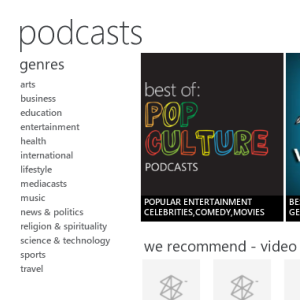 Да ли сте икада наишли на проблеме користећи иТунес или неку другу апликацију за преузимање подцаст-а, забринути да ли или превише раде или изгледа да ће требати неко време да се учитају? Можда користите Виндовс Медиа Плаиер или неку другу апликацију за десктоп рачунаре и тражите алтернативу? Можда чак користите Виндовс Пхоне и већ знате шта користи Зуне за синхронизацију података, ажурирање ОС-а и слушање музике.
Да ли сте икада наишли на проблеме користећи иТунес или неку другу апликацију за преузимање подцаст-а, забринути да ли или превише раде или изгледа да ће требати неко време да се учитају? Можда користите Виндовс Медиа Плаиер или неку другу апликацију за десктоп рачунаре и тражите алтернативу? Можда чак користите Виндовс Пхоне и већ знате шта користи Зуне за синхронизацију података, ажурирање ОС-а и слушање музике.
Али да ли сте знали да се Зуне може користити и за управљање подцастима? Једноставно додавањем РСС фееда у апликацију, кликом на наменске тастере на веб локацијама са хостингом подцаста или користећи посебну библиотеку подцаста у апликацији, можете уживати у богатству звука Забава.
Зашто користити Зуне?
Иако постоји сваки разлог да се користи иТунес - што је наравно заправо алат за синхронизацију медија за многе - коришћење Зуне је одлична алтернатива која је дизајнирана да се посебно покреће под Виндовсом. Неки би могли тврдити да је иТунес за Виндовс слично посвећен, али можда ћете наћи и доста корисника који имају проблема са перформансама.
Будући да је Зуне бесплатан и неопходан корисницима Виндовс Пхоне-а, то је разумна опција, нарочито као замена за Виндовс Медиа Плаиер. Такође је веома једноставан за употребу и прелепо дизајниран, а садржи верзију Метро УИ-а који се може наћи на Ксбок 360 и Виндовс Пхоне-у.
Додавање подцаста Зунеу
Постоје три начина за додавање подцаста Зунеу - коришћењем РСС фида, кликом на паметну везу на веб страници или проналажењем у библиотеци Зуне.
Да бисте додали подцаст Зуне-у и започели са преузимањем последњих подцастова и синхронизовали их са вашим телефоном, прво пронађите РСС феед за подцаст. Ово можете пронаћи тако што ћете посетити веб локацију која хостира подцаст.
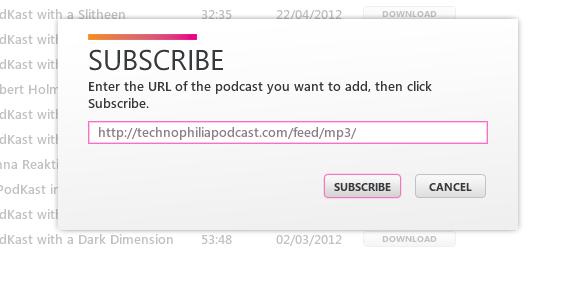
Затим отворите Зуне и унутра Колекција> Подцасти одаберите Додајте подцаст и у претплатити се оквир залепите РСС феед РСС. Зуне ће тада проверити везу и почети да преузима подкастове.
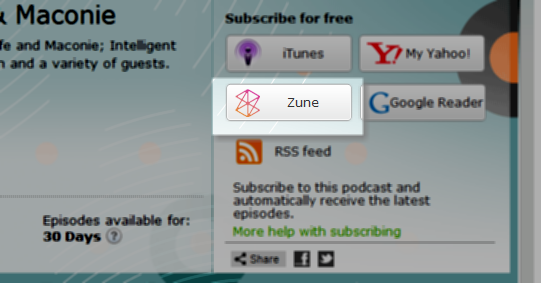
Употреба паметне везе на веб локацији је још једноставнија - једноставно пазите на карактеристични Зуне логотип на веб страницама на којима се налазе подкаст и кликните га да бисте га додали у своју колекцију.
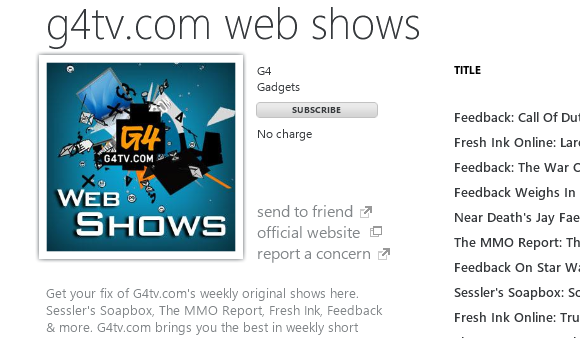
Трећа опција је вероватно најједноставнија. У Зуне, отвори Маркетплаце> Подцасти, пронађите подцаст који тражите и користите га претплатити се дугме да га додате.
Нема Подцаст везе? Нема проблема!
Због проблема са локализацијом, неке земље (попут Велике Британије и Аустралије) неће моћи пронаћи Подцаст приказ у Зунеу. Срећом ово се може поправити помоћу уређивача регистра као што је изворни Виндовс Регистри Едитор.
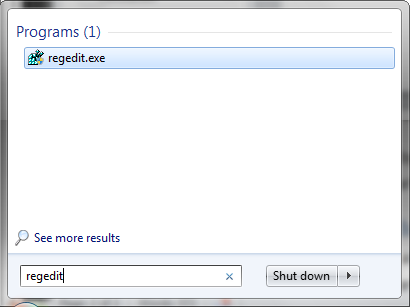
За почетак откуцајте регедит у Виндовс Старт менију и тапните на Ентер да бисте учитали Регистри Едитор.
Затим проширите ХКЕИ_ЦУРРЕНТ_УСЕР \ Софтваре \ Мицрософт \ Зуне, а у десном окну кликните десним тастером миша и изаберите Ново> Кључ и назови га ФеатуресОверриде.
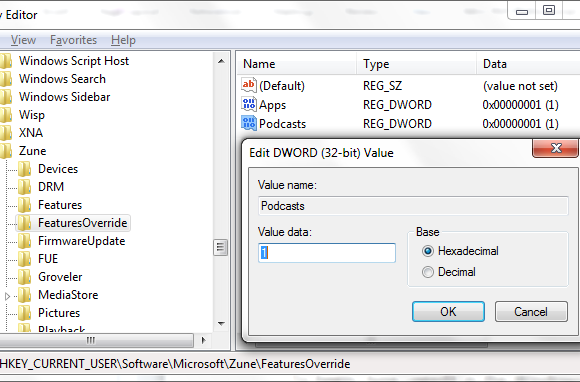
Тада сте спремни да додате упутства у регистар да бисте приморали приказ менија Подцаст библиотеке у приказу Зуне у Маркетплацеу. Учините то кликом десним тастером миша ФеатуресОверриде и избор Ново> ДВОРД, именовањем Подцасти.
Затим двапут кликните на овај унос и поставите Подаци о вредности до 1, а затим кликните на У реду и затворите уређивач регистра.
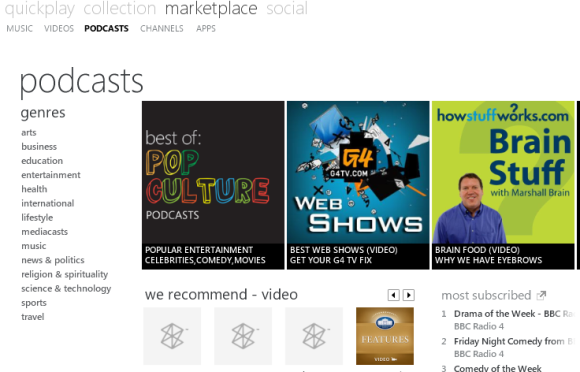
Све што је сада потребно је поново отворити Зуне, где ћете наћи подкастове додане у мени Маркетплацеа!
Прилагођавање поставки Подцаст-а
Са одабраним подцастом који је додан у Зуне, морате проверити неколико ствари. Прво је ваше тренутно подешавање синхронизације које одређује који се подаци шаљу на телефон или медиа плаиер.
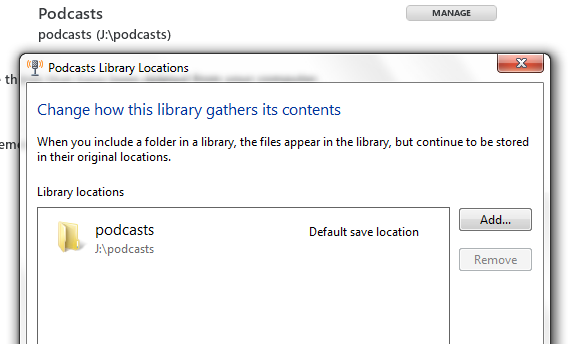
Да бисте то прилагодили, отворите Подешавања> Софтвер> Колекција и против Подцасти погоди Управљати дугме да подесите тачну локацију за подкастове у које желите да преузмете. У Телефон идите на Опције синхронизације а против Подцаст-а видећете два избора: Све и Предмете које сам изабрао.
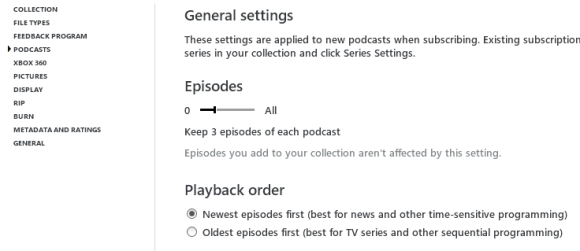
Са жељеним избором, коначно отворите Подешавања> Софтвер> Подцасти и подесите жељени број епизода и редослед репродукције (најновији први / последњи).
То је то - ваши подцастови се додају и конфигуришу! Следећи пут када синхронизујете телефон или медијски плејер, они ће бити пренети на ваш уређај да бисте их слушали - или бисте у њима једноставно могли да уживате на рачунару.
Закључак
ИТунес је, наравно, водећа библиотека музичке библиотеке и алат за синхронизацију подцаста - али ако тражите алтернатива која изгледа глатко и добро користи некретнине на екрану, могли бисте да учините и много горе од тога Зуне.
Чак и ако утврдите да недостају неке очекиване функције, оне се могу вратити и управљање подцаст феедовима и преузимањем је изузетно лако. Све док уређај који је синхронизован са софтвером можете ове подцасте понети са собом где год да кренете!
Цхристиан Цавлеи је замјеник уредника за сигурност, Линук, ДИИ, програмирање и објашњене технологије. Такође производи Реалли Усефул Подцаст и има велико искуство у подршци радној површини и софтверу. Цхристиан је сарадник часописа Линук Формат, Цхристиан је играч малине Пипберри, љубитељ Лего и љубитељ ретро игара.